Nhiều người vẫn tưởng chỉ những chuyên gia mới có thể sử dụng phần mềm photoshop. Hãy để In ấn AZ hướng dẫn cách thiết kế poster bằng Photoshop cơ bản ngay tại nhà một cách đầy đủ và chi tiết nhất nhé! Và nếu bạn có nhu cầu in poster quảng cáo thì đừng quên liên hệ ngay với chúng tôi nhé!
Bước 1: Download phần mềm và cài đặt
Để bắt đầu hướng dẫn thiết kế poster bằng photoshop, bạn cần download phần mềm Photoshop
Trong trường hợp lo ngại phần mềm quá nặng so với máy tính, bản Photoshop CS6 Portable cũng là sự lựa chọn tốt. Tuy nhiên, bản rút gọn này vẫn còn hạn chế nhiều tính năng nên In ấn AZ vẫn khuyên bạn nên sử dụng phần mềm Photoshop chuẩn ngay từ đầu để tránh xảy ra những lỗi không đáng có.
Bước 2: Tạo nền cho poster
Bài hướng dẫn làm poster bằng photoshop CS6 này của chúng tôi sẽ đi lần lượt từng bước, các bạn chỉ cần đi theo trình tự sau đây là đã có thể tự thiết kế được 1 mẫu poster đơn giản cho mình rồi:
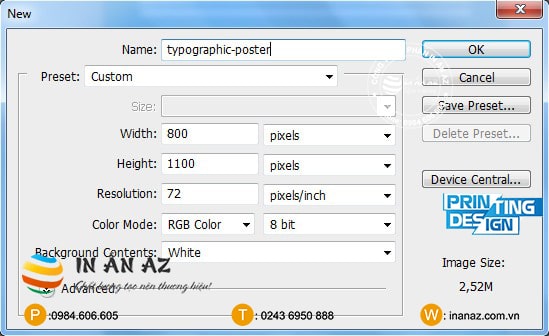
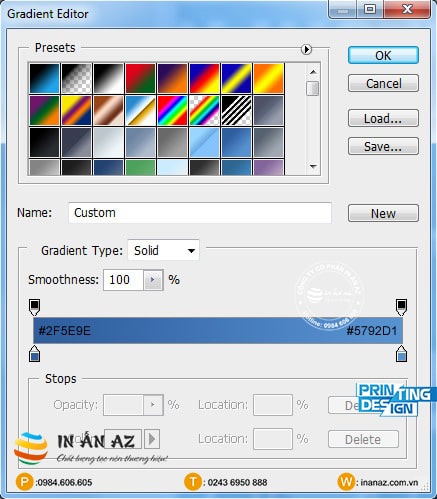
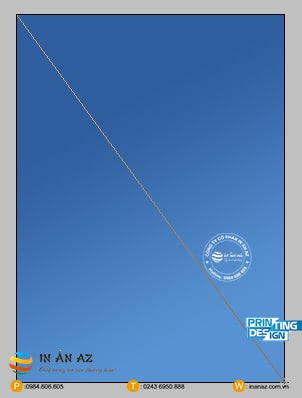
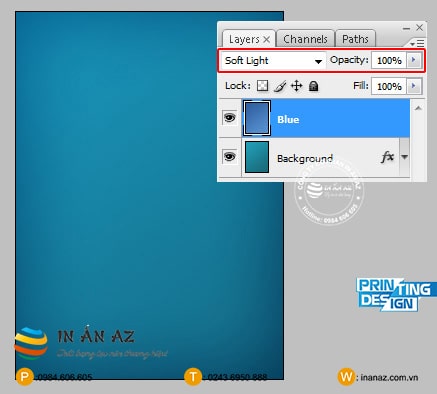
Bước 3: Thêm họa tiết cho hình nền
Link tải ảnh nền. Hãy download, hoặc đơn giản là Copy and paste hình ảnh đó và thêm vào photoshop.
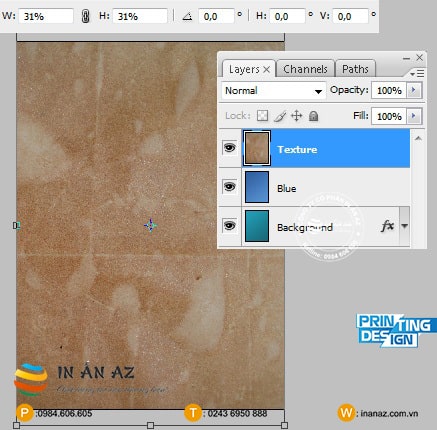
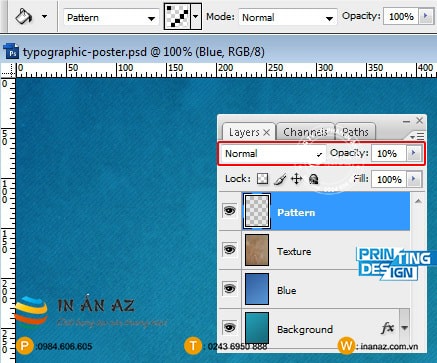
Bước 4: Tạo lề cho văn bản
Các bạn cần căn lề để văn bản không tràn ra mép cạnh của tấm poster sẽ làm xấu thấm mỹ của tấm poster đó.
Để thêm được 4 khung lề. Bạn nhần View > New Guide.
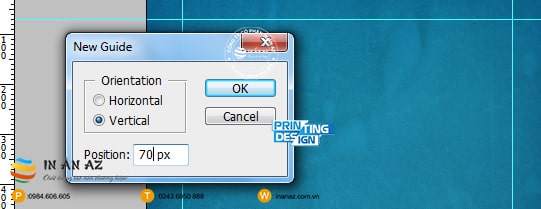
Bước 5: Thêm văn bản vào tấm poster
Còn trong bài hướng dẫn này In ấn AZ xin đưa đến vài font chữ để cho bạn thiết kế (bạn dễ dàng tìm kiếm chúng ở trên mạng và tải chúng xuống):
- Font chữ: Cicle (Fina)
- Font chữ: Bebas Neue (Regular)
- Font chữ: Franchise
- Font chữ: Aller (Display)
- Font chữ: Cicle (Fina Italic)
- Font chữ: ChunkFive
Nếu tấm poster của bạn chỉ có 1 font chữ cùng 1 kích thước sẽ gây cực kì nhàm chán cho người đọc phải không nào? Mẹo khi thiết kế văn bản đó là phải phong phú về kích thước cũng như font chữ. Hãy tìm ra những font chữ đẹp mà bạn thích.
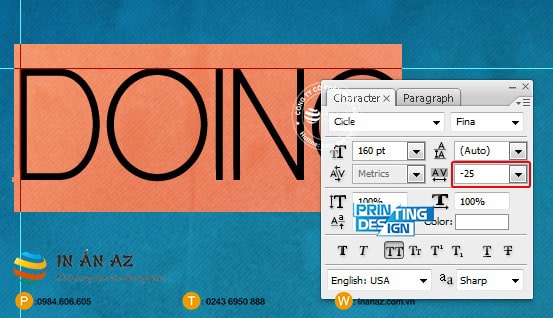
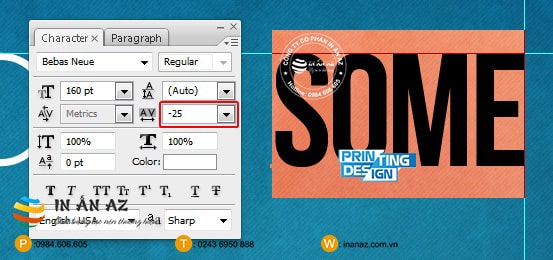

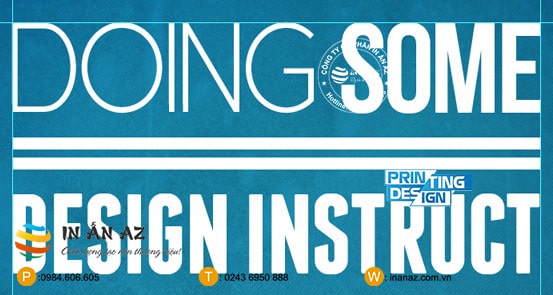
Bước 6: Thêm hình khối khác vào poster
Đầu tiên, chuyển đổi màu thành màu đen (#000000). Sau đó, chọn Ellipse Tool (U), tạo 1 hình tròn có kích thước 165 x 165px. Căn giữa với lề và cách từ “DESIGN INSTRUCT” 35 px.
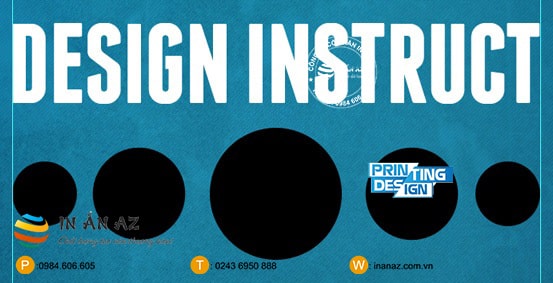
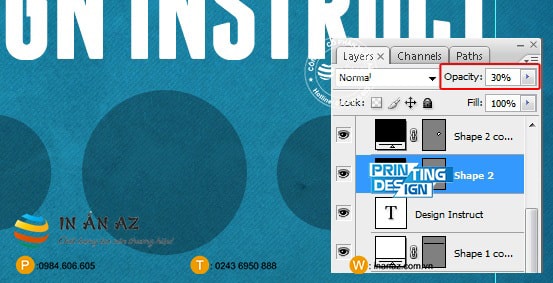
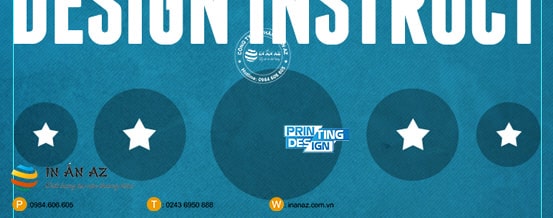
Bước 7: Thêm văn bản vào poster
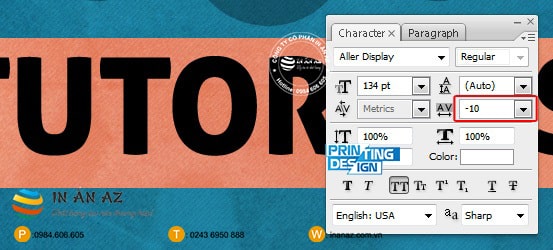
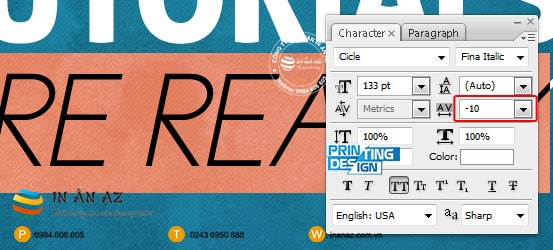
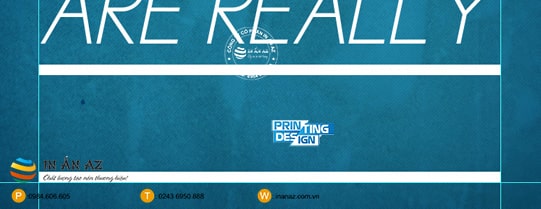
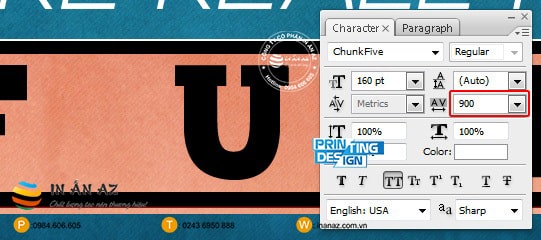
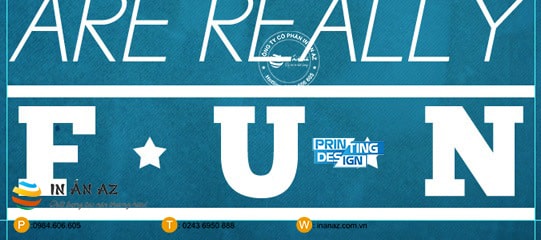
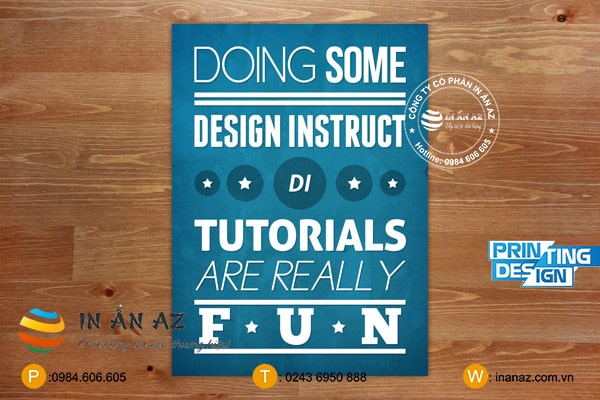
Xem thêm:
Vậy là bạn đã có một ấn phẩm truyền thông mà chính tay mình tạo ra rồi đó. Hy vọng những kiến thức trong bài hướng dẫn làm poster bằng photoshop cs6 này có thể giúp bạn giải quyết những tình huống cần thiết khác trong cuộc sống.
Nếu có bất kỳ thắc mắc hay yêu cầu về thiết kế và in ấn, đừng ngần ngại liên hệ với In ấn AZ nhé!

Giám đốc sáng tạo của In ấn AZ với hơn 10 năm hoạt động trong lĩnh vực thiết kế và in ấn. Thực chiến hàng ngàn dự án từ ấn phẩm văn phòng, ấn phẩm quảng cáo đến ấn phẩm bao bì cho hàng trăm đối tác lớn nhỏ trong cả nước.








